win10怎么创建局域网cmd
发布时间:2016-11-06 19:32
相关话题
随着网络技术的发展,局域网越来越多的应用到家庭和企业等各种场合,局域网是计算机网络的基本组成部分,局域网管理是网络管理的重要内容,那么你知道win10怎么创建局域网cmd吗?下面是小编整理的一些关于win10创建局域网cmd的相关资料,供你参考。
win10创建局域网cmd的方法:
找到桌面左下角windows的图标点击右键
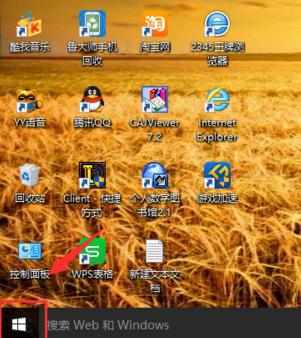
在弹出的方框中找到命令提示符,打开
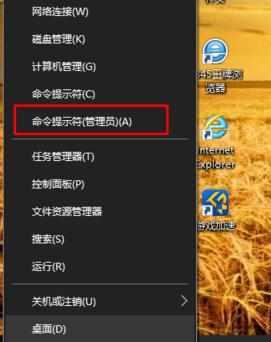
弹出如图命令框,在里面直接输入netsh wlan set hostednetwork mode=allow ssid=局域网的名字 key=密码

到这一步别急着回车,在空格输入
netsh wlan start hostednetwork后按回车
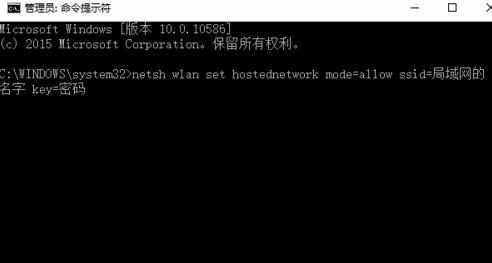
当提示出现已启动承载网络,才算完成,否则一定是输入错误,直接复制粘贴最好

打开网络连接,发现已经创建好了局域网,等小伙伴的加入吧


win10怎么创建局域网cmd的评论条评论